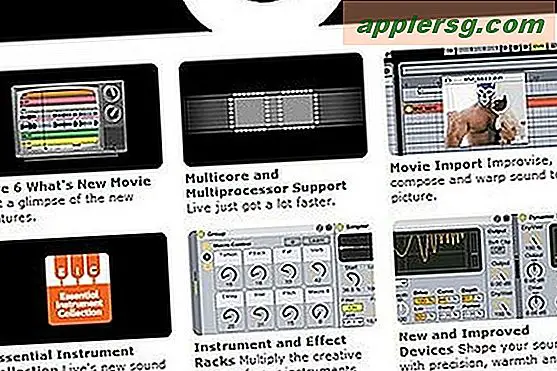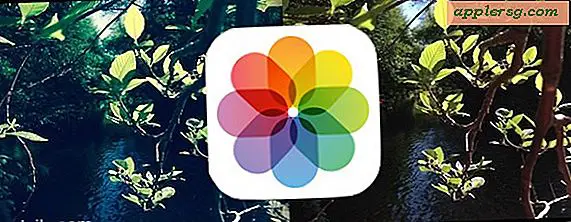Prévention de l'encombrement Zip en déplaçant les archives automatiquement après l'avoir décompressé sous Mac OS X
Quiconque télécharge des fichiers sur le web, ftp, torrents, et ailleurs finira par se retrouver avec beaucoup d'encombrement d'archives assis sur leur Mac sous la forme de tonnes de fichiers zip, rar, sit, et d'autres formats de fichiers compressés. Cela est dû au fait que le comportement par défaut est défini pour que les archives conservent leur existence même après l'extraction de leur contenu, un paramètre raisonnable mais conservateur qui peut amener les utilisateurs à oublier le (s) fichier (s) d'archive d'origine.

Plutôt que d'avoir un tas désordonné de conteneurs de fichiers compressés dispersés dans le système de fichiers OS X, une meilleure solution pour beaucoup consiste à ajuster les préférences de l'utilitaire Archive pour déplacer automatiquement l'archive d'origine dans un dossier central après extraction du contenu. Il n'y aura qu'un seul endroit pour rechercher des archives et le rendra beaucoup plus facile à gérer.
- Aller n'importe où dans le Finder OS X, et appuyez sur Commande + Shift + G pour invoquer "Go To Folder", entrez le chemin suivant la boîte:
- Localisez et lancez l'application nommée "Archive Utility"
- Déroulez le menu "Archive Utility" et sélectionnez "Préférences"
- Choisissez le menu à côté de "After Expanding:" et réglez-le sur "move archive to ..."
- Accédez à un répertoire qui fonctionne pour vous, par exemple ~ / Documents / et créez un nouveau dossier, étiquetez-le comme "UsedArchives"
- Choisissez "Ouvrir" pour définir le répertoire de stockage d'archive nouvellement créé comme emplacement par défaut où toutes les archives seront automatiquement déplacées après l'extraction.
/System/Library/CoreServices/

Maintenant, à chaque fois qu'une archive a été développée, elle replacera le fichier .zip de l'archive d'origine dans ce dossier, en les conservant dans un emplacement central. Cela rend les sauvegardes d'archives manuelles simples, et vous évite également d'avoir à fouiller dans ~ / Downloads /, ~ / Desktop, ~ / Documents / et ailleurs pour les traquer tous.
Vous avez peut-être remarqué une autre option beaucoup plus agressive dans les options "Après expansion" qui fait que les archives se retirent automatiquement après l'expansion. Ce paramètre facultatif «supprimer les archives» est généralement mieux adapté aux utilisateurs avancés, car il est impitoyable, ce qui rend l'utilisation du paramètre «déplacer vers» une meilleure solution pour la plupart des utilisateurs.
Ce paramètre s'applique à tous les formats d'archive gérés par l'application native Archive Utility. Si vous utilisez un outil d'extraction tiers tel que The Unarchiver pour gérer d'autres formats de fichiers, vous devrez le définir séparément pour déplacer ces fichiers dans le même dossier.
Dans l'autre sens, vous pouvez également ajuster les actions de compression pour déplacer les fichiers d'origine après avoir été zippé, mais ce n'est probablement pas une bonne idée pour la plupart des cas d'utilisation car cela déplacerait les fichiers automatiquement.